Win11系统是现在大家都在使用的电脑操作系统,很多用户都想安装体验一下,在日常生活中,我们经常需要同时开启多个任务窗口,因此有的朋友想要设置并排显示窗口来方便自己查看窗口内容,今天小编就来为大家简单的介绍一下Win11系统设置并排显示窗口的方法教程,希望大家会喜欢。
Win11系统设置并排显示窗口的方法:
1、首先我们打开多个任务窗口。
2、接着打开其中一个你想要使用的窗口。
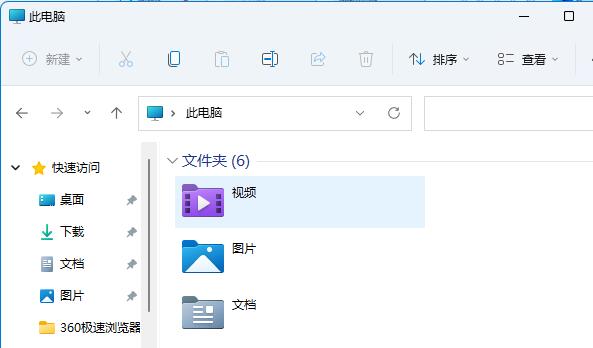
3、然后按下键盘“Win+Z”快捷键。
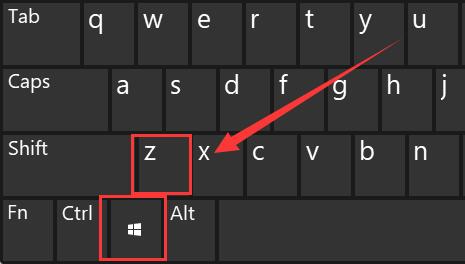
4、在窗口右上角选择一种你想要的并列窗口布局模式,点击其中一个窗口作为该窗口的位置。
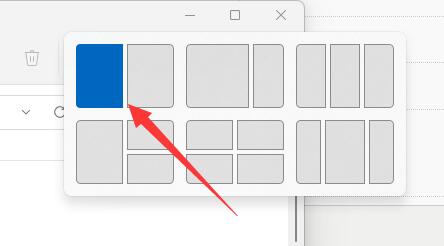
5、接着右边会弹出所有可选窗口,选择想要并排的另一个窗口。
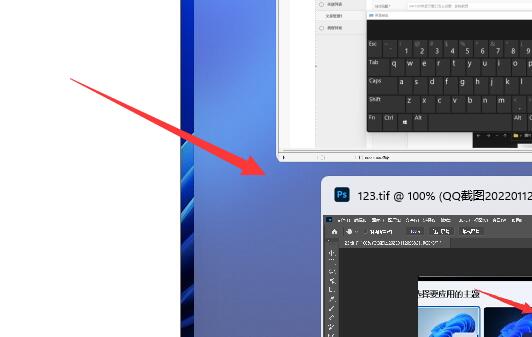
6、点击后,就可以发现两个窗口并排显示了。
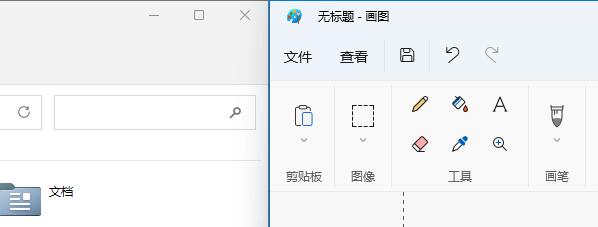
以上介绍的内容就是关于Win11系统设置并排显示窗口的具体操作方法,不知道大家学会了没有,如果你也遇到了这样的问题的话可以按照小编的方法自己尝试一下,希望可以帮助大家解决问题,谢谢!!!想要了解更多的Windows11技巧请关注win11系统相关内容。